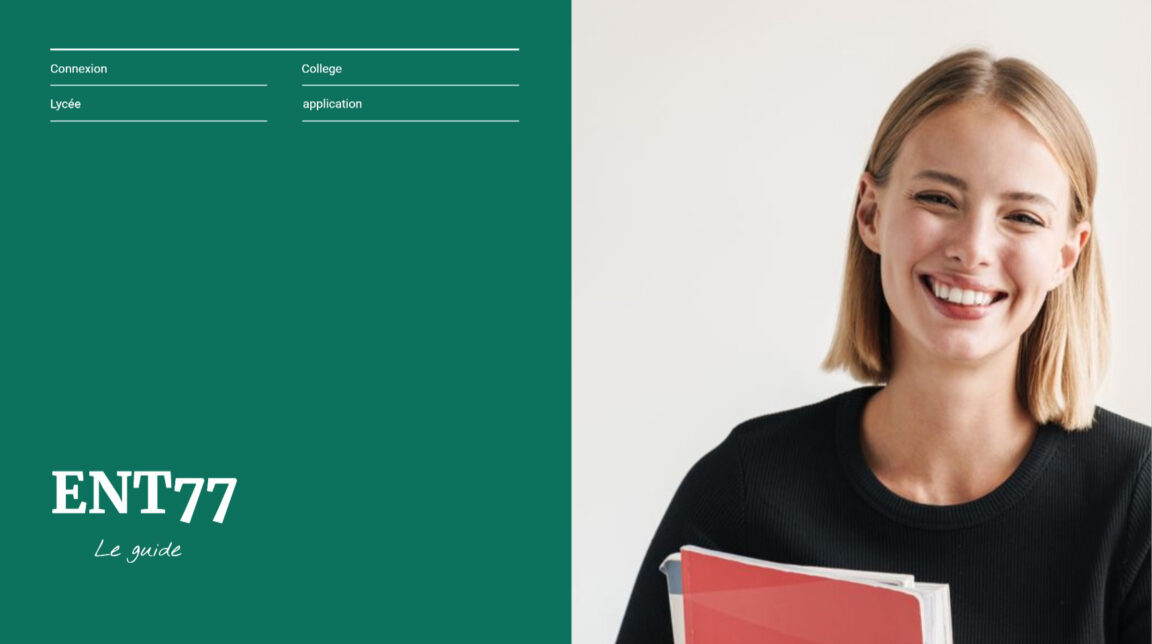Guía de autenticación ENT77: Acaba de completar un traballo, unha presentación, un informe de manipulación ou un informe de prácticas. Quere devolvelo a un profesor usando ENT 77.
De feito, estes espazos persoais e seguros úsanse para realizar intercambios dixitais entre alumnos e profesores (unha presentación, un informe, unha presentación, un informe).
Nesta guía, amosarémosche como conectarse a ent 77 como o uso das funcionalidades dispoñibles no espazo de traballo dixital específicas da súa escola ou establecemento.
Índice
Guía: como conectarse ao espazo de traballo dixital ENT 77 (edición 2021)
ENT77 corresponde ao espazo de traballo dixital específico da rexión de Sena e Marne. De feito, rexistro en ent77.seine-et-marne.fr permite que estudantes de secundaria ou universitarios, pais e profesores colaboren remotamente.
- Un servizo de mensaxería interna para contactar cos distintos servizos do colexio e cos profesores do seu fillo.
- Novidades universitarias.
- Acceda a Pronote para coñecer os cambios no horario, os resultados do seu fillo, o control dos atrasos e as ausencias
- Aplicacións educativas
- Unha conta para cada usuario: pais e fillos
- Aplicación móbil
Teña en conta que a plataforma ofrece varios espazos educativos incluíndo espazo profesional, espazo estudantil et espazo pai.
Así, cada membro da comunidade escolar pode autenticarse no seu portal web privado usando o seu nome de usuario e contrasinal para xestionar os seus ficheiros e o seu cadro de diálogo. O ENT 77 tamén ofrece unha aplicación móbil para facilitar o acceso a estudantes, pais e profesores.
Autenticación e conexión ENT 77
Ao comezo do curso escolar, o profesor titular che dará o seu nome de usuario e código
activación para conectarse ao ENT, terás que escoller un contrasinal e rexistrarte
O teu correo electrónico.
Autenticarse no seu espazo persoal en liña, espazo de traballo dixital, é sinxelo. Simplemente siga o proceso de conexión:
- Diríxete ao enderezo do colexio ENT 77 a través do seguinte enderezo: https://ent77.seine-et-marne.fr/.
- Na interface de conexión privada, introduza o seu nome de usuario e contrasinal.
- Fai clic no botón "Conexión".
Aviso: realice preferentemente esta primeira manipulación desde un PC. Despois, non hai problema para conectarse desde unha tableta ou un teléfono intelixente.
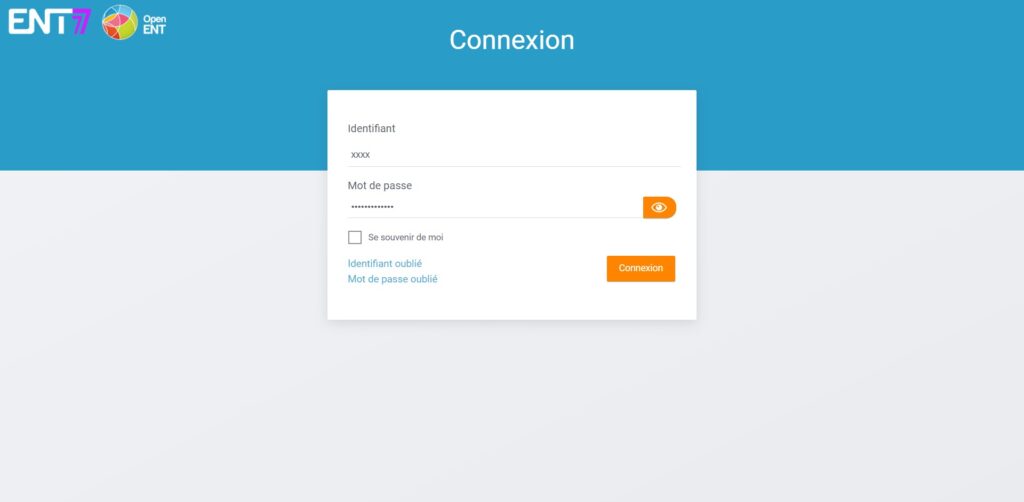
Os pais e os nenos non reciben necesariamente a mesma información: diariamente envíanse instrucións aos alumnos sobre o traballo persoal; as profesoras, a vida escolar, a administración contactan coas familias.
Ten en conta que as contas de ORL de estudantes e pais deben ser activadas e consultadas regularmente.
Elección do perfil de usuario
Para acceder aos servizos de ORL, debes conectarte facendo clic no botón "Conectar", á dereita no banner de ENT. A conexión ao portal de ENT depende do perfil do usuario, polo que primeiro se solicita este perfil:
- Estudantes e pais dun establecemento educativo nacional autenticarse na mesa Educonnect ofrecida pola Educación Nacional.
- Persoal de Educación Nacional e persoal de Educación Agraria autenticarse na xanela de autenticación da súa organización de orixe.
- Outros públicos (estudantes e pais na educación agrícola, aprendices, supervisores de prácticas, persoal CFA, usuarios locais, etc.) autenticarse na xanela de autenticación ENT.
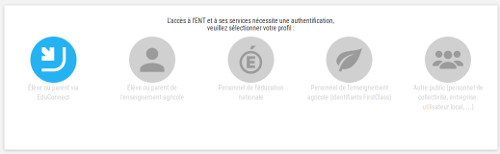
Despois de facer clic no logotipo correspondente ao teu perfil, se a túa conta está activada na xanela de autenticación correspondente ao teu perfil, terás que introducir o teu nome de usuario e contrasinal.
Páxina de inicio de ENT 77
Algunhas aplicacións de uso común que o seu fillo aprenderá a usar durante o ano para adquirir métodos de traballo, compartir documentos cos seus profesores, facer os deberes ...:
- horario, notas, deberes, ausencias, atraso ...
- caderno de traballo dixital
- espazos para depositar obras dixitais
- espazo para documentos para compartir documentos co teu profesor
- exercicios e avaliacións: MCQ, exercicios para descargar, cheques.
- foro e espazo de debate para profesores e alumnos dunha clase
- cronoloxía
Ler tamén: Versailles Webmail - Como usar Versailles Academy Messaging (móbil e web) & Correo SFR: como crear, xestionar e configurar a caixa de correo de forma eficiente?
Usa a mensaxería de ENT77 para que o traballo sexa dixital
Conéctate ao ENT e inicia a aplicación "Mensaxería" facendo clic na súa icona na parte superior dereita da pantalla.
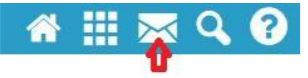
A aplicación ábrese: fai clic en "Crear".
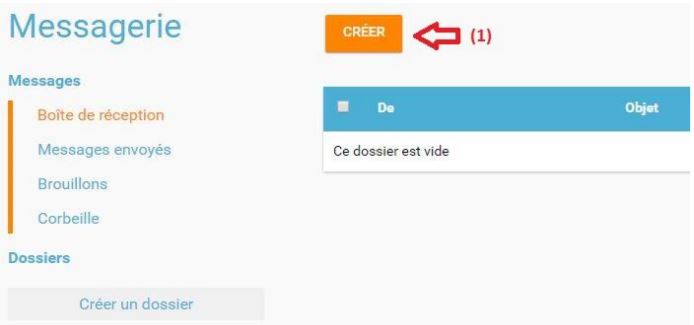
Insira as primeiras letras do destinatario para seleccionalo (1), indique o asunto da mensaxe (2), escriba o texto (3) e engada o ficheiro como anexo (4). Finalmente, fai clic en "Enviar" (5)
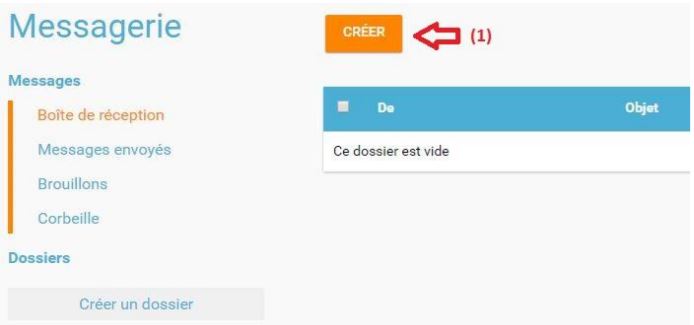
A aplicación móbil ENT77
A primeira versión da aplicación móbil dedicada ao ENT77 está dispoñible nas tendas Android e iOS.
Esta aplicación móbil permítelle recibir mensaxes e noticias de
establecemento.
Están dispoñibles ligazóns á versión web do ENT e ás aplicacións de vida escolar empregadas polo establecemento.
Para ler: Reverso Correcteur - Mellor corrector ortográfico gratuíto & CEF Learning, a plataforma que simplifica os teus estudos diarios
Busca a aplicación nas tendas (Android e iOs):
Abre a tenda permitindo descargar aplicacións no teléfono intelixente. O ambiente de traballo dixital desenvolvido polo departamento de Sena e Marne é un proxecto baixo licenza Open Source (libre de dereitos) realizado en colaboración coa rexión da Illa de Francia e a cidade de París: o seu nome xenérico é "Open ENT".
Na barra de busca, escriba " Abre ORL "Ou" ENT77 ". Fai clic en "obter" / "instalar" a aplicación.
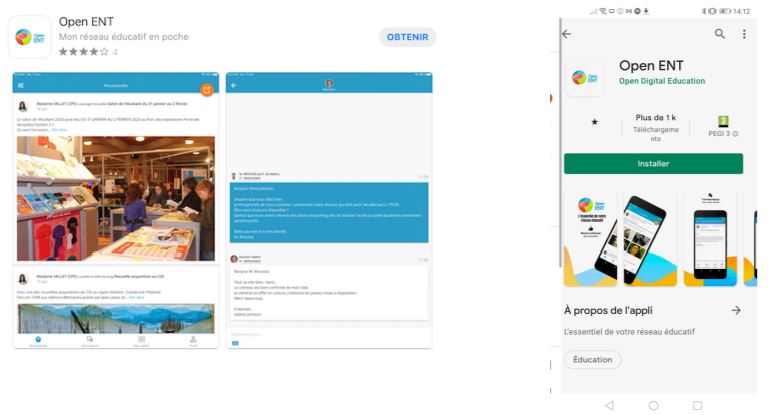
Ao lanzar a aplicación, escolla ENT77 entre as opcións ofrecidas.
Conexión a través da aplicación
Introduza o nome de usuario e o contrasinal, coidando de non ter maiúsculas ao comezo do nome. Na páxina de inicio, novas universitarias e mensaxes flash. A mensaxería é accesible mediante unha ligazón na parte inferior da páxina.
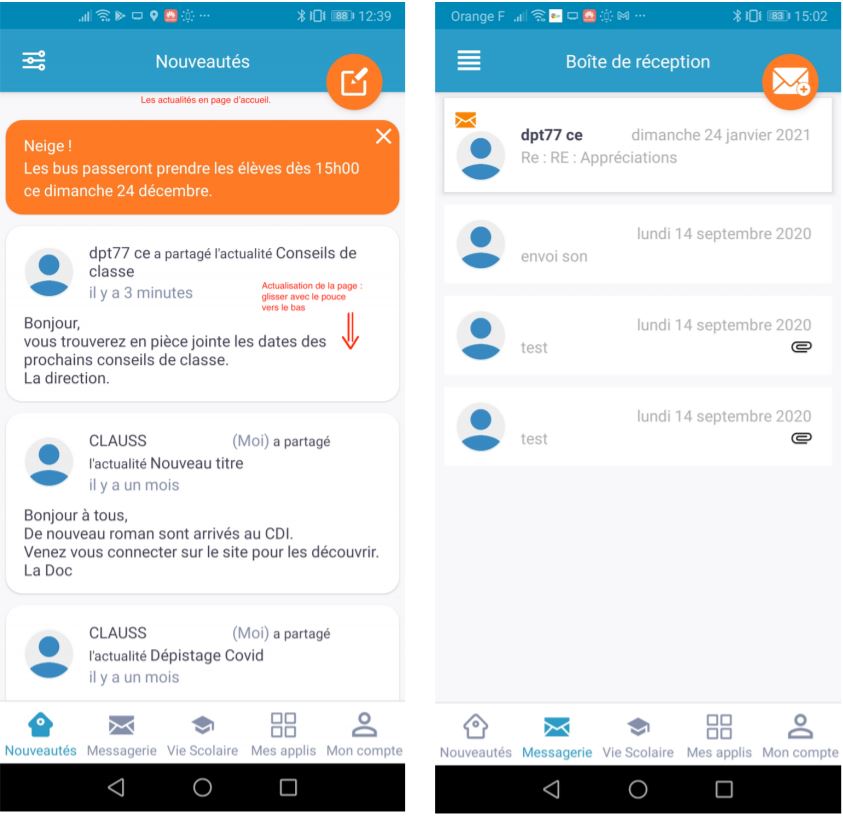
Ler tamén: Melanie2web din - Correo electrónico, conexión, contas e dirección dos ministerios & Argos 2.0 - Portal académico, inicio de sesión, conta e acceso ENT
Non esquezas compartir o artigo.